כיצד לתקן בעיות בלוטות' של Apple TV
Miscellanea / / July 31, 2023
Apple TV יכול לספק חוויה אודיו-ויזואלית נהדרת בבית. ואם יש לך Apple TV 4K, אתה רק צריך להתאים אותו עם א טלוויזיה 4K טובה וסאונד בר ליהנות מחוויה קולנועית אמיתית מהנוחות של הספה שלך. אתה יכול גם לחבר התקני שמע באמצעות Bluetooth עם Apple TV.

אבל מספר משתמשים נתקלים בבעיות שונות בשימוש ב-Bluetooth ב-Apple TV שלהם. לדוגמה, אוזניות Bluetooth לא מתחברות או Apple TV לא מוצאת התקני Bluetooth. אם יש לך בעיות דומות, נשתף כיצד לתקן בעיות Bluetooth של Apple TV.
1. השבת את המעבר האוטומטי ל-Airpods
החל מפתרון שאמור לתקן בעיקר בעיות בלוטות' ב-Apple TV שלך הוא לבטל את המעבר האוטומטי ל-AirPods שלך. אתה יכול להחליף את חיבור ה-AirPods שלך בין מכשירי Apple שונים בקלות. אבל כדי לפתור בעיה זו, אנו מציעים לכבות את התכונה ב-Apple TV או Apple TV 4K.
שלב 1: פתח את ההגדרות ב-Apple TV שלך.

שלב 2: גלול מטה ובחר בשלטים והתקנים.

שלב 3: גלול מטה ובחר Bluetooth.
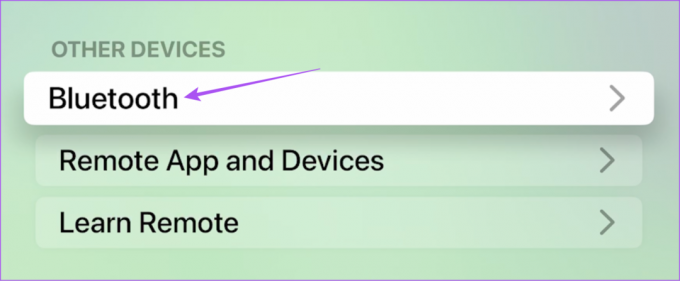
שלב 4: לחץ פעמיים על הצע AirPods בקרבת מקום כדי להבטיח שהתכונה כבויה.

שלב 5: סגור את ההגדרות ובדוק אם הבעיה נפתרה.
2. נתק אוזניות בלוטות' ממכשירים אחרים
אם אוזניות ה-Bluetooth שלך אינן מתחברות ל-Apple TV שלך, בדוק אם ניתקת אותן ממכשירים אחרים. נשמע מאוד ברור אבל אנחנו מתגעגעים לעשות זאת לאחר שימוש באוזניות ה-Bluetooth שלנו עם מכשיר אחר. אז אנו מציעים לבדוק את אותו הדבר ואז לנסות להתחבר ל-Apple TV שלך.
3. בדוק את רמות הסוללה של התקני Bluetooth
פתרון בסיסי נוסף אך יעיל הוא לבדוק את רמות הסוללה של מכשיר ה-Bluetooth שלך כמו אוזניות, רמקולים ועוד. במקרה של השלט של Apple TV שלך לא מגיב, הנה איך לבדוק את רמות הסוללה שלו.
שלב 1: פתח את ההגדרות ב-Apple TV שלך.

שלב 2: גלול מטה ובחר בשלטים והתקנים.

שלב 3: בחר מרחוק.
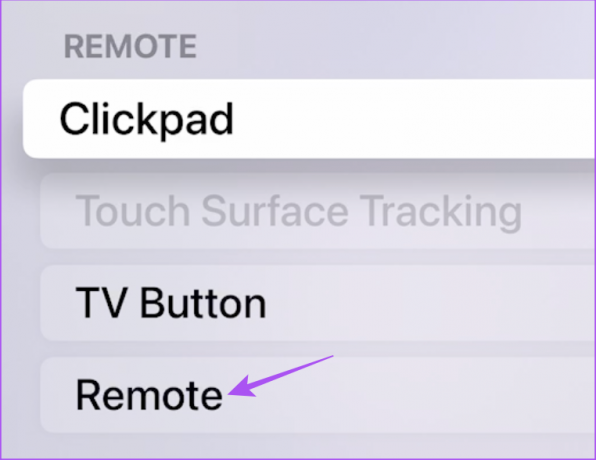
שלב 4: בדוק את רמות הסוללה של השלט שלך.
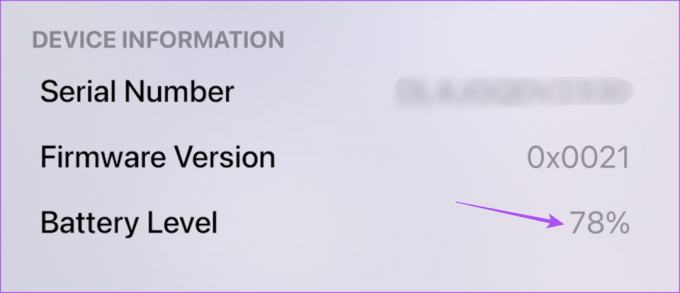
אתה יכול גם לקרוא את הפוסט שלנו אם אתה Apple TV לא מגיב לשלט.
4. קרב את מכשיר ה-Bluetooth אל Apple TV
אם Apple TV שלך עדיין לא מוצא התקני Bluetooth, עליך לקרב אותם ל-Apple TV שלך. לדוגמה, Apple TV 4K תומך ב-Bluetooth 5.0 ויש לו טווח של 40 מטר. Apple TV (דור רביעי) תומך ב-Bluetooth 4.0 ובעל טווח של 10 מטר. אז אתה צריך לבדוק את גרסת ה-Bluetooth של המכשירים האלחוטיים שלך ולשמור אותם בטווח בהתאם.
5. שכח וחבר מחדש התקני Bluetooth
אם ה-Bluetooth עדיין לא עובד ב-Apple TV שלך, אתה יכול לשכוח את המכשיר ולנסות לחבר אותו שוב כדי לבדוק אם הבעיה נפתרה. השלבים חלים על כל מכשיר Bluetooth.
שלב 1: פתח את ההגדרות ב-Apple TV שלך.

שלב 2: גלול מטה ובחר בשלטים והתקנים.

שלב 3: בחר את שם מכשיר ה-Bluetooth המחובר שלך.
שלב 4: בחר שכח את ההתקן הזה.

שלב 5: נסה לחבר שוב את מכשיר ה-Bluetooth שלך ובדוק אם הבעיה נפתרה.
6. עדכן את tvOS
אם אף אחד מהפתרונות לא עבד עבורך, אנו מציעים לעדכן את הגרסה של tvOS בדגם Apple TV שלך. אתה צריך גם לראות אם יש עדכון זמין עבור מכשירי ה-Bluetooth שלך.
כך תוכל לעדכן את Apple TV או Apple TV 4K.
שלב 1: פתח את ההגדרות ב-Apple TV שלך.

שלב 2: גלול מטה ובחר מערכת מרשימת האפשרויות.

שלב 3: בחר עדכוני תוכנה.

שלב 4: בחר עדכן תוכנה.

שלב 5: אם קיים עדכון זמין, הורד והתקן אותו.
לאחר מכן, בדוק אם הבעיה נפתרה.
תהנה מקישוריות Bluetooth
פתרונות אלה יפתרו את הבעיות הנפוצות ביותר של Apple TV Bluetooth. אם אתה עדיין נתקל באותה בעיה, אנו ממליצים לבקר ב-Apple Store ולבדוק אותה על ידי מומחים. אם אתה מתמודד עם בעיות של השמעת אודיו, אתה יכול לעיין בפוסט שלנו שנותן את התיקונים הטובים ביותר לחוסר צליל ב-Apple TV. אם אתה משתמש בדגם Apple TV 4K, אתה יכול לעיין בפוסט שלנו אם Dolby Atmos מפסיק לעבוד על Apple TV 4K שלך.
עודכן לאחרונה ב-23 ביוני, 2023
המאמר לעיל עשוי להכיל קישורי שותפים שעוזרים לתמוך ב-Guiding Tech. עם זאת, זה לא משפיע על שלמות העריכה שלנו. התוכן נשאר חסר פניות ואותנטי.



